
O Sistema Eletrônico de Informações (SEI) é um sistema de produção e gestão de documentos e processos eletrônicos desenvolvido pelo Tribunal Regional Federal da 4ª Região (TRF4) e cedido gratuitamente à administração pública.
O SEI foi escolhido como a solução de processo eletrônico no âmbito do projeto Processo Eletrônico Nacional (PEN) – iniciativa conjunta de órgãos e entidades de diversas esferas da administração pública, com o intuito de construir uma infraestrutura pública de processos e documentos administrativos eletrônicos, e têm sido implementados em vários órgãos e entidades das mais variadas esferas administrativas.
O SEI possui diversas funcionalidades e permitem estabelecer a gestão de documentos de forma sistematizada por meio de:
O SEI tem ainda vantagens tecnológicas e econômicas importantes para as organizações públicas:
A implantação do SEI nos órgãos e entidades da Administração direta e indireta será de forma gradativa e escalonada - denominada “ondas”, conforme plano de implantação a ser definido pelo Órgão Gestor do SEI em conjunto com as demais entidades. (Art. 31, Decreto 001/2022).
Poderão utilizar o sistema, desde que autorizados pelas chefias da unidades, os servidores, funcionários contratados, estagiários e futuramente usuário externos.
No ambiente de Treinamento: Serão disponibilizados vinte (20) usuários para treinamento, conforme exemplo abaixo:
usuario1; Senha: usuario1.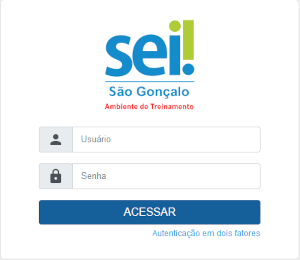
usuario2, usuario3,... usuario20.No ambiente de Produção: login e senha padrão de acesso dos servidores municipais à internet.
O usuário interno deve entrar na página inicial do SEI ( www.saogoncalo.rj.gov.br/sei/ ), inserir seu login, senha e orgão. O ícone para acesso ao sistema está disponível para usuários internos no Site SEI São Gonçalo na área de Acesso Interno.
Todos os servidores da Prefeitura têm assinatura eletrônica. Basta informar a senha de login da rede, escolhendo o cargo adequado.
Sim. Os usuários podem assinar documentos de processos que estiverem tramitando em sua unidade, mesmo que redigidos por outro servidor.
Sim. Caso queira acrescentar mais algum modelo favor entrar em contato com seu Ponto Focal.
Na tela principal do SEI, no menu lateral à esquerda, clique em “Iniciar Processo”. Em seguida, selecione o tipo de processo e preencha os campos da tela de “Iniciar processo”.
Clique sobre o número do processo desejado. Clique no ícone "Incluir Documento". Escolha na lista o tipo de documento desejado. Digite as informações de identificação do documento.
Clique em "Salvar". O documento aparecerá na árvore do processo.
Depois de iniciar um processo e incluir todos os documentos necessários, basta enviá-lo à unidade respectiva. A tramitação é eletrônica, por isso o processo é instantaneamente recebido pela outra unidade, para que ela faça a análise e os despachos necessários por meio do SEI.
É possível enviar um processo a mais de uma unidade ao mesmo tempo, caso elas não dependam umas das outras para dar os devidos despachos a esse processo e ainda manter o processo aberto na unidade de origem.
No SEI, qualquer servidor cadastrado no sistema pode assinar um documento eletronicamente. Isso é feito por meio de uso de senha ou de certificação digital. A senha é de uso pessoal e intransferível, e deve ser mantida em sigilo por cada servidor nenhum servidor pode utilizar a senha de outro. Por isso, guarde bem sua senha! Os documentos de um processo podem ser assinados por mais de um servidor, sem que necessariamente haja uma hierarquia de assinaturas. Para que um documento seja assinado por várias pessoas, ele deve ser ncluído num Bloco de Assinaturas no SEI.
O bloco deve ser disponibilizado às unidades que devem assinar o documento. Ele funciona como uma “pasta” que reúne e organiza despachos e permite que a chefia de sua unidade ou de outras unidades assinem qualquer documento que tenha sido criado por sua unidade.
Se um processo enviado a outra unidade contiver um documento sem assinatura, o conteúdo desse documento não poderá ser visualizado pela unidade que o recebeu. Trata-se de uma minuta. Por isso, é necessário assinar os documentos no SEI antes de enviar o processo a outra unidade.
Todos os usuários podem autuar processos eletrônicos em suas unidades.
A disponibilização de mecanismos de acessibilidade no SEI pode ser realizada ativando a opção "Ativar recursos de acessibilidade" no cadastro do usuário. Para realizar essa ativação, a Unidade Setorial deverá acessar o menu "Administração > Usuários > Listar" do SEI, consultar o usuário para alteração, selecionar a opção "Alterar Usuário" e marcar a opção "Ativar recursos de acessibilidade".
Importante frisar que, para o pleno funcionamento e ativação dos recursos de acessibilidade, é necessária também a configuração das opções de "Facilidade de Acesso" no computador do usuário. No sistema operacional Windows essas opções estão disponíveis no "Painel de Controle", opção "Facilidade de Acesso -> Central de Facilidade de Acesso". Ao acessar essa Central, deverão ser selecionadas as opções pertinentes às necessidades especiais do usuário
Não. Não é escopo do SEI São Gonçalo migração de processos de sistemas legados.
Sim, em duas as situações:
Será utilizado apenas para consulta ou trâmite dos processos físicos arquivados encaminhados meramente para consulta.
Devem ser procurados os Pontos Focais de cada Secretaria, que são os servidores já designados para auxiliar os colaboradores quanto ao uso da ferramenta, para sanar as dúvidas.
O sistema tem função multibrowser, entretanto, fica a sugestão pelos navegadores Chrome e Firefox, que apresentam melhor rendimento. O Internet Explorer tem apresentado inconsistências, portanto, evite o seu uso.
O programa é cedido gratuitamente, sem custos, pelo TRF4 ao Município de São Gonçalo através da celebração do A.C.T. 155/2021.
Depois de iniciar um processo e incluir todos os documentos necessários, basta enviá-lo à unidade respectiva através do botão de “Enviar Processo”. A tramitação é eletrônica, por isso o processo é instantaneamente recebido pela outra unidade, para que ela faça a análise e os despachos necessários por meio do SEI.
É possível enviar um processo a mais de uma unidade ao mesmo tempo, caso elas não dependam umas das outras para dar os devidos despachos a esse processo. Também é possível encaminhar mais de um processo ao mesmo tempo, desde que, os processos sejam encaminhados para a mesma unidade.
No SEI, qualquer servidor cadastrado no sistema pode assinar um documento eletronicamente. Isso é feito por meio de uso de senha. A senha é de uso pessoal e intransferível, e deve ser mantida em sigilo por cada servidor – nenhum servidor pode utilizar a senha de outro. Por isso, guarde bem sua senha!
Os documentos de um processo podem ser assinados por mais de um servidor, sem que necessariamente haja uma hierarquia de assinaturas. Para que um documento seja assinado por várias pessoas, ele deve ser incluído num Bloco de Assinaturas no SEI. O bloco deve ser disponibilizado às unidades que devem assinar o documento.
Ele funciona como uma “pasta” que reúne e organiza despachos, e permite a assinatura de qualquer documento que tenha sido criado por sua unidade. e permite que a chefia de sua unidade ou de outras unidades assinem qualquer documento que tenha sido criado por sua unidade.
Se um processo enviado à outra unidade contiver um documento sem assinatura, o conteúdo desse documento não poderá ser visualizado pela unidade que o recebeu. Trata-se de uma minuta. Por isso, é necessário assinar os documentos no SEI antes de enviar o processo à outra unidade. Para mais informações, consulte o manual do usuário.
Sim. Acesse através do link: treinamentosei.pmsg.rj.gov.br/sei.
Envie sua pergunta para nosso canal de atendimento ao usuário externo: sei@pmsg.rj.gov.br.
Não. Os acessos ao SEI são pessoais e intransferíveis, não sendo possível acessar o sistema através do e-mail da unidade.
Há 3 (três) formas de assinar documentos no SEI:
É possível editar apenas documentos que foram produzidos pela sua unidade e que ainda não foram assinados e não foram acessados por terceiros (usuários de outras unidades ou através da Pesquisa Pública). Para editar um documento, o usuário deve:
No caso de um usuário interno, acessar o GLPI e abrir um chamado referente a essa solicitação, no endereço: glpi.pmsg.rj.gov.br.
Para identificar se um processo foi ou não recebido em sua unidade, basta verificar a cor em que se encontra seu número na tela de controle de processos:
Para acusar o recebimento de um processo, basta clicar no número do processo que estiver na cor vermelha e seu registro automaticamente aparecerá no andamento do processo. Para visualizar, clique em “Consultar Andamento”.